مع إطلاق Windows 10, مایکروسافت يعيد قائمة البدايةأنه يجمع بين كل من ميزة المواقع من كلاسيكي Start Menu (بواسطة Windows 7) والمواقع ميزة أن المستخدمين إطلاع مع إطلاق Windows 8 و تبدأ شاشة في (شاشة البدء لا تزال متاحة في Windows 10، ولكن هذا لا يمكن استخدامها في وقت واحد مع قائمة ابدأ).
بالإضافة إلى ذلك، بدء قائمة جديدة يعطي المستخدمين Windows 10 ومختلف خيارات التخصيص، مثل تغيير حجم البلاط-S إلى تطبيقات modeالشرق الأدنى, اعادة تموضع أو شطب القائمة، والقدرة على إضافة (دبوس) الملفات والمجلدات المخصصة أو من نظام المرافق (مثل لوحة التحكم) في القائمة اليسرى لسرعة الوصول إليها.
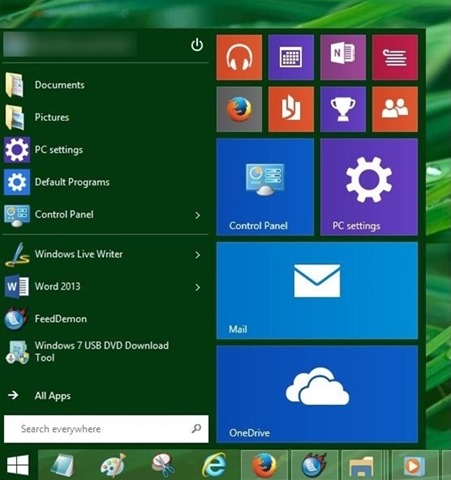
إذا ما استخدمت لتقسيم الكمبيوتر مع Windows 10 ومع المستخدمين الآخرين، ولا يريد أن يأتوا بدء التغييرات القائمة (إما لأنك تحب مظهر default منها، إما لأنك مخصصة بالفعل وفقا لتفضيلاتك)، يمكنك تقييد التعديل Start Menu in Windows 10 باستخدام الإرشادات أدناه.
كيف نقيد تعديل قائمة البدء في Windows 10?
- فتح محرر نهج المجموعة (نوع GPEDIT.MSC in يجري وتعطي Enter)
- ثم انتقل إلى تكوين الكمبيوتر> قوالب الإدارة> Start menu وشريط المهام اليسار
- الحق (تحت Start menu وشريط المهام)، وتحديد دخول Start Menu تصميم والنقر المزدوج على ذلك
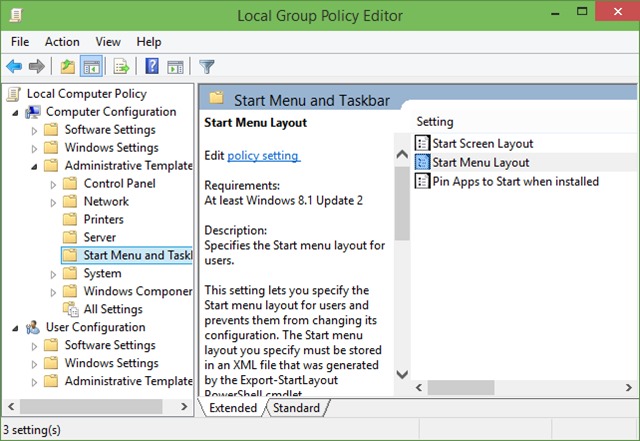
- في نافذة إعدادات فتح، حدد تمكين، ثم انقر على Apply si OK
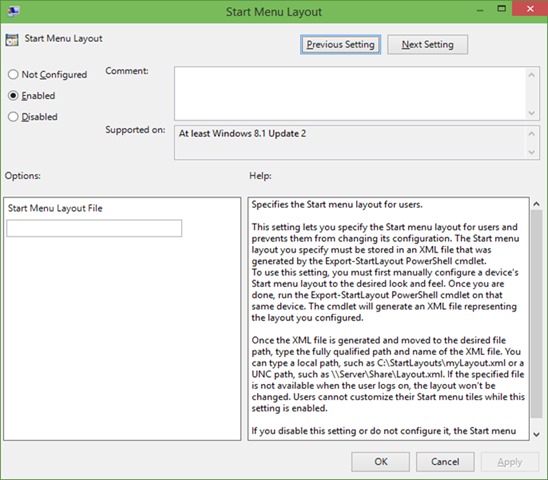
- ثم أغلق محرر نهج المجموعة وإعطاء بداية إكسبلورر
بعد إجراء هذه الإعدادات، لذلك سوف وغيرهم من مستخدمي النظام لن يكون قادرا على إجراء تغييرات أخرى Start Menuالمكتسبات (من أجل تعديل ثانية تبدأ القائمة تحتاج إلى اتباع الخطوات المذكورة أعلاه واختر غير مكون أو معاق في خصائص القادمة Start Menu تصميم).
ملاحظة: الإعدادات أعلاه سوف لن يؤثر على شاشة البدء الخاصة بك، والتي يمكن تخصيصها بمزيد من مستخدمي النظام.
STEALTH SETTINGS - كيفية الوقاية Start Menu التخصيص في Windows 10